现随着科技的不断发展,手机成为了人们生活中不可或缺的工具,在日常生活中,我们经常需要将手机上的内容投射到电脑屏幕上进行查看或操作。而vivo作为一家知名的手机品牌,其手机投屏到电脑的功能备受用户青睐。vivo手机如何实现投屏到电脑呢?接下来我们将为大家详细介绍vivo手机投屏到电脑的操作步骤。
Vivo手机如何实现投屏到电脑
具体方法:
1.按如下点击,进入连接。(或者在win10设置中找到连接,并进入)
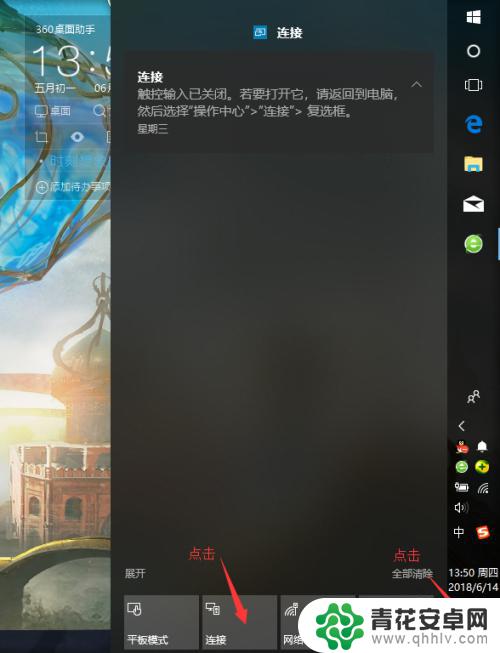
2.选中投影到这台电脑,弹出设置
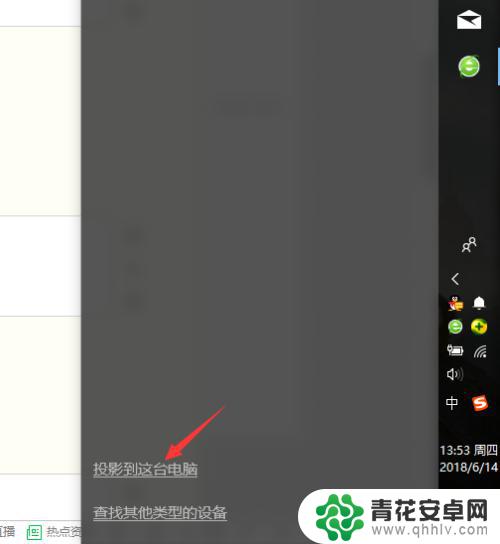
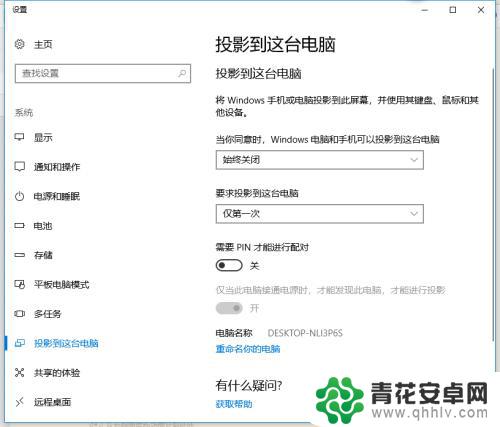
3.将关闭改为在所有位置中可以使用
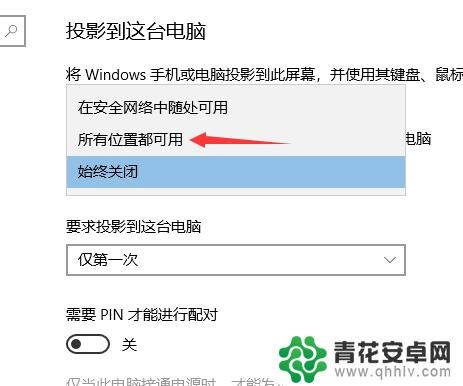
4.接着打开手机进入设置。向下拉找到多屏互动。进入后找到对应的电脑,与之连接。
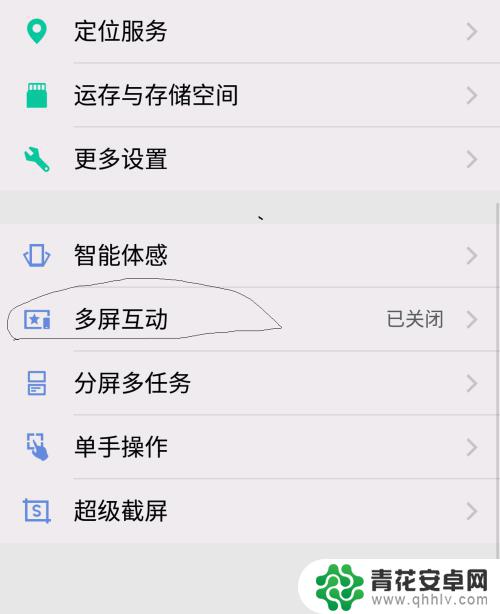
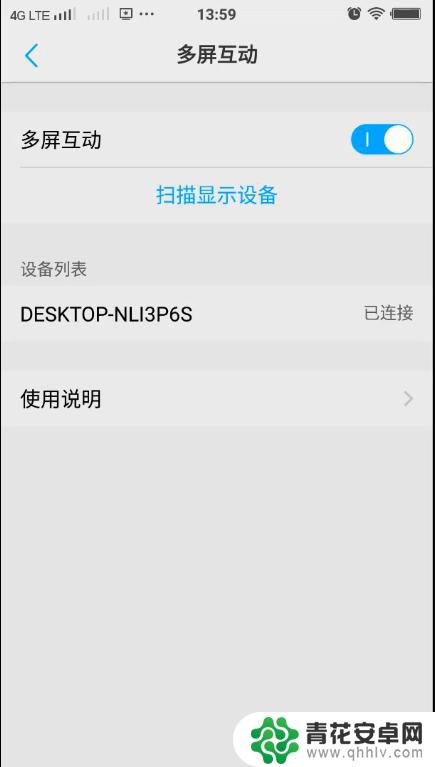
5.这时候电脑往往会收到一个手机的连接请求,点同意即可。然后就可以愉快的把手机投屏到电脑了!
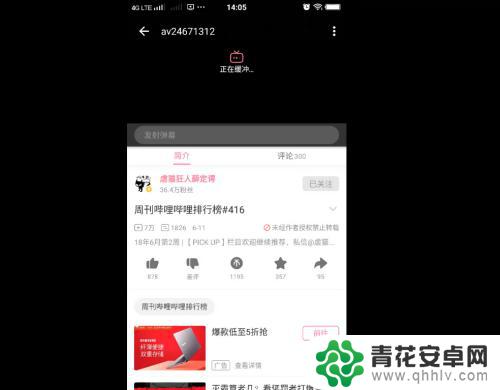
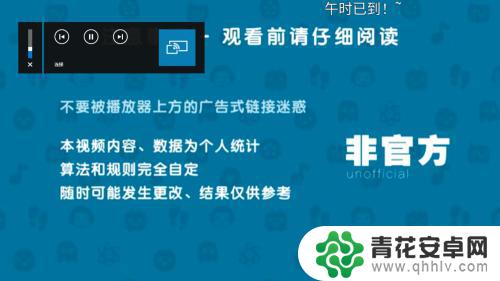
以上就是vivo如何将手机投屏到电脑的全部内容,如果你遇到了这种问题,不妨根据小编的方法来解决吧,希望这些方法能对大家有所帮助。










